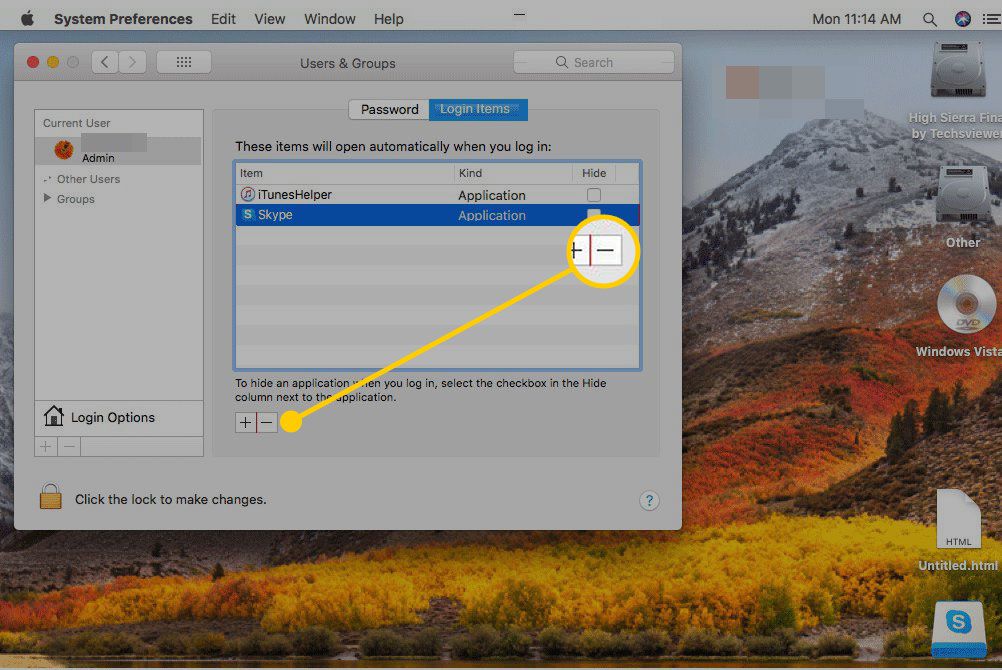Per impostazione predefinita, Skype si apre automaticamente ogni volta che si avvia il computer e si accede al proprio account utente. Ciò accade in modo da ricevere notifiche istantanee quando qualcuno ti invia un messaggio o ti chiama.
Quando disabiliti Skype all'avvio, devi aprirlo manualmente la prima volta che desideri utilizzarlo dopo aver avviato il computer. Una volta aperto, rimane aperto come al solito e i messaggi e le chiamate possono arrivare fino a quando non ti disconnetti o lo chiudi.
Le istruzioni in questo articolo funzionano per le versioni correnti di Skype in esecuzione su Windows 10, Windows 8 e macOS.
Windows: disconnettiti o modifica le impostazioni di avvio automatico di Skype
Skype per Windows 10 e per Windows 8 può essere configurato per interrompere l'avvio automatico con Windows. Tuttavia, i passaggi sono diversi a seconda di come hai installato il programma.
Windows 10 Skype App
Se hai ottenuto Windows 10 da Microsoft Store, non puoi tecnicamente disabilitare Skype all'avvio. Tuttavia, puoi disconnetterti dal programma per chiuderlo e impedire tutte le notifiche.
Ecco come disconnettersi dall'app Skype in Windows 10:
-
Seleziona la tua immagine del profilo (si trova nell'angolo in alto a sinistra).
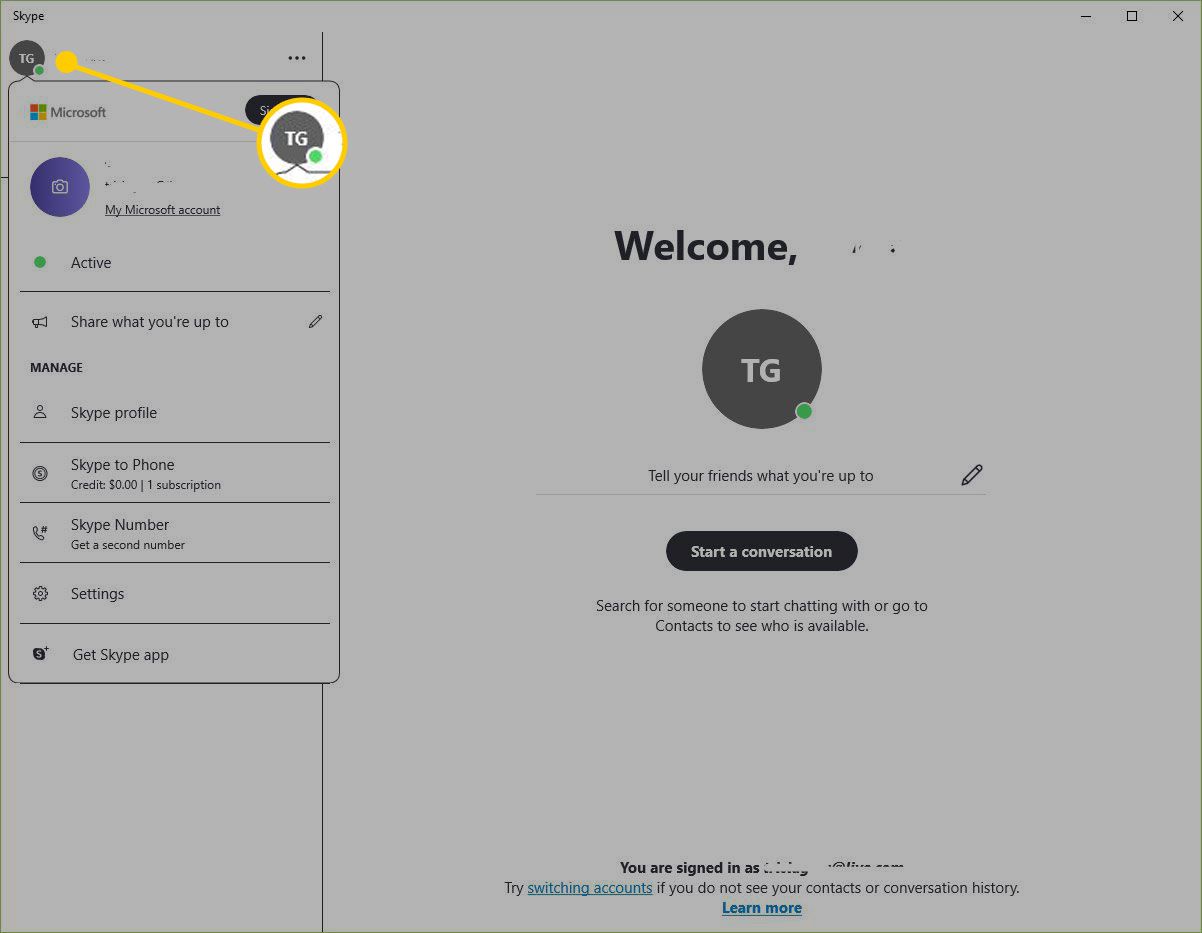
-
scegliere disconnessione.
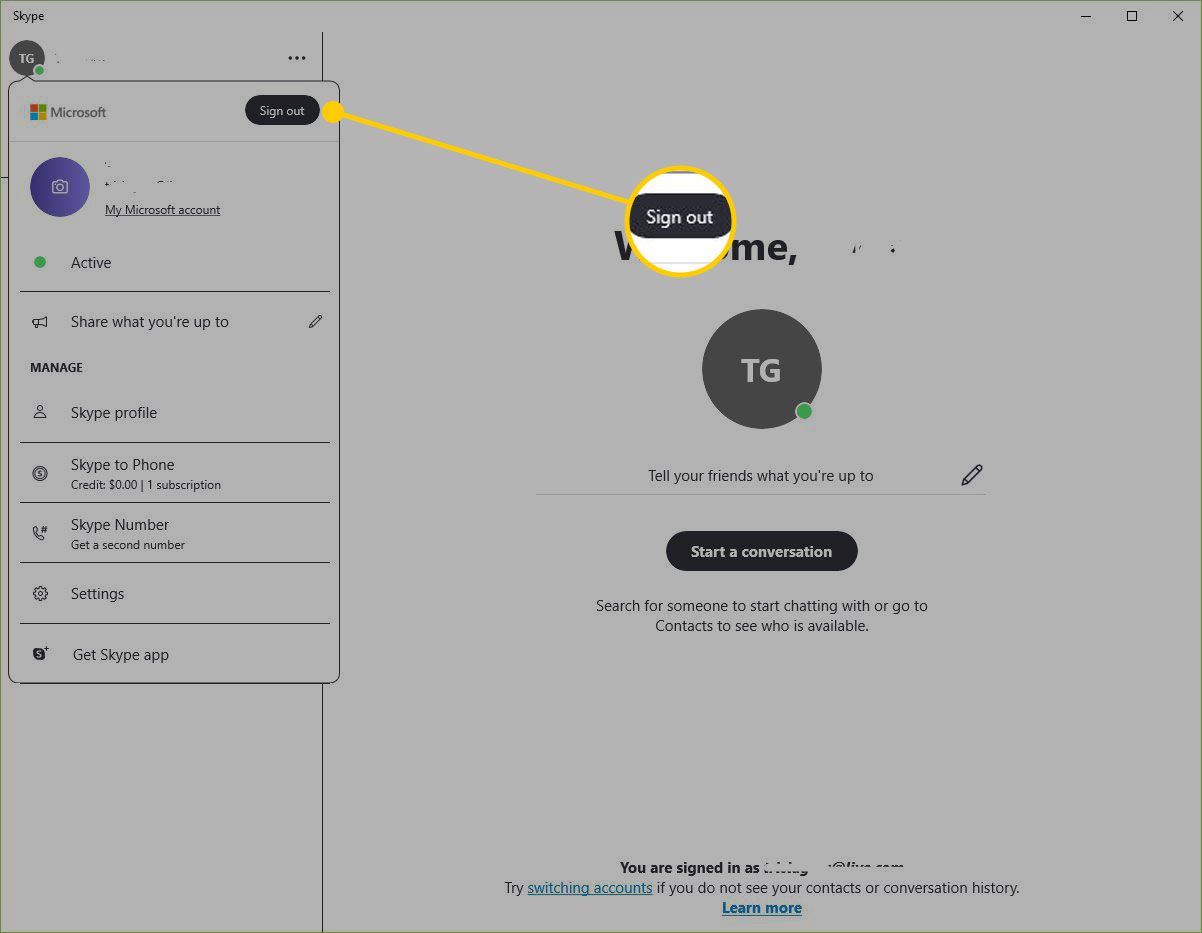
Ti potrebbe anche essere chiesto se memorizzare il tuo account e le impostazioni dell'app su questo dispositivo. Dipende da te come rispondere.
-
Esci dalla finestra di Skype.
Normalmente, quando lasci Skype aperto e hai effettuato l'accesso, SkypeApp.exe è in esecuzione in Task Manager. Quando chiudi l'app senza disconnetterti, rimane in esecuzione in modo da poter ricevere notifiche.
Tuttavia, quando esci da Skype in Windows 10, anche quel processo si chiude, in modo da non ricevere più notifiche su messaggi e chiamate.
Se vuoi chiudere completamente Skype dopo esserti disconnesso, guarda attentamente l'area di notifica sulla barra delle applicazioni di Windows. Se vedi Skype in esecuzione anche se sei uscito, fai clic con il pulsante destro del mouse sull'icona e scegli Chiudi Skype. Puoi impedire che ciò accada in futuro modificando un'opzione nel file Generale area delle impostazioni del programma.
Lo SkypeHost.exe Il processo potrebbe ricominciare quando accedi di nuovo a Windows dopo un riavvio, ma il programma non ti accederà perché ti sei disconnesso l'ultima volta che lo hai utilizzato.
Standard Skype Program
Se hai installato il programma Skype standard in Windows 10 o Windows 8 (tramite Skype.com), apri le sue impostazioni per disabilitare la funzione di avvio automatico.
A differenza del metodo Windows 10 sopra, che richiede una disconnessione, quando si utilizzano questi passaggi per disabilitare l'avvio automatico di Skype, si rimane connessi alla successiva apertura del programma.
-
Seleziona il menu a tre punte (si trova accanto al tuo nome nella pagina principale).
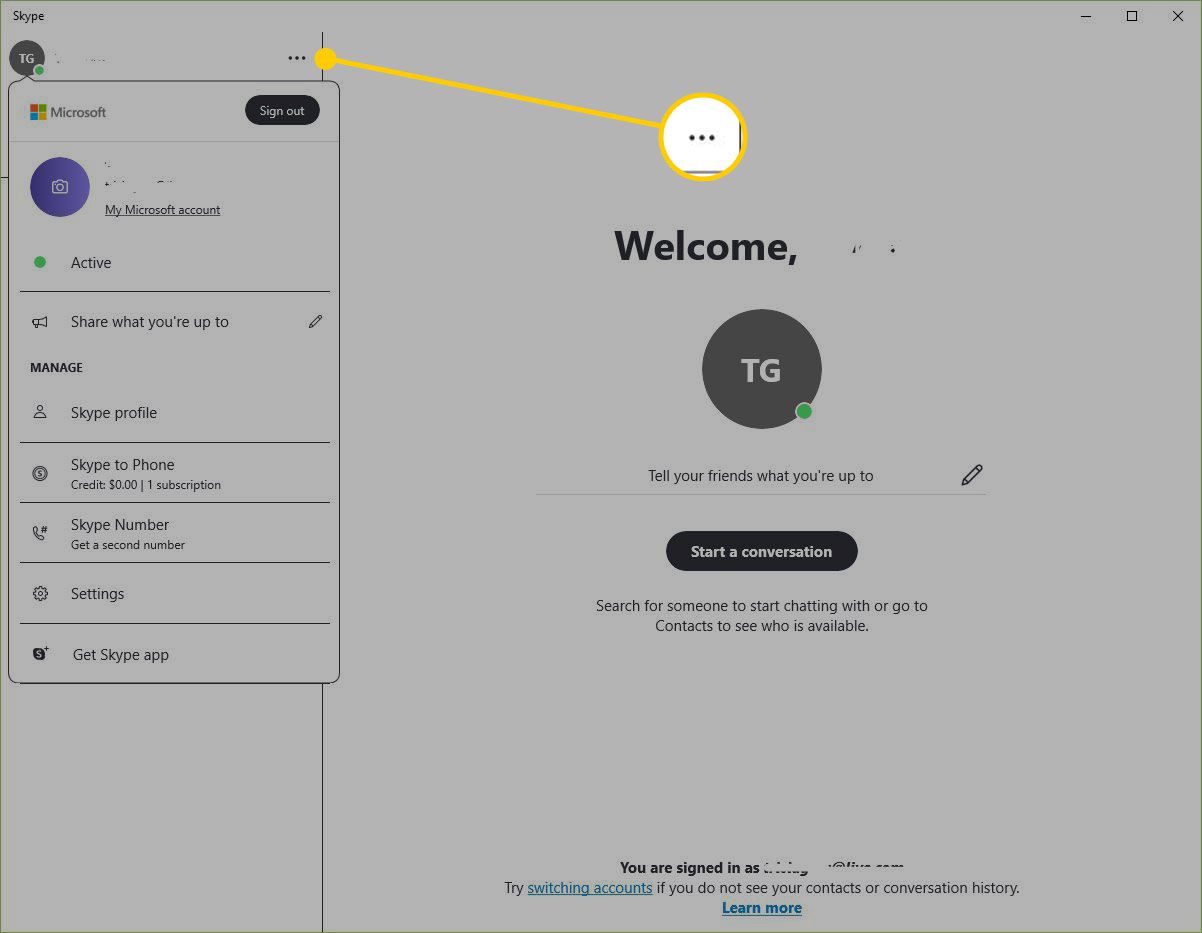
-
scegliere Impostazioni.
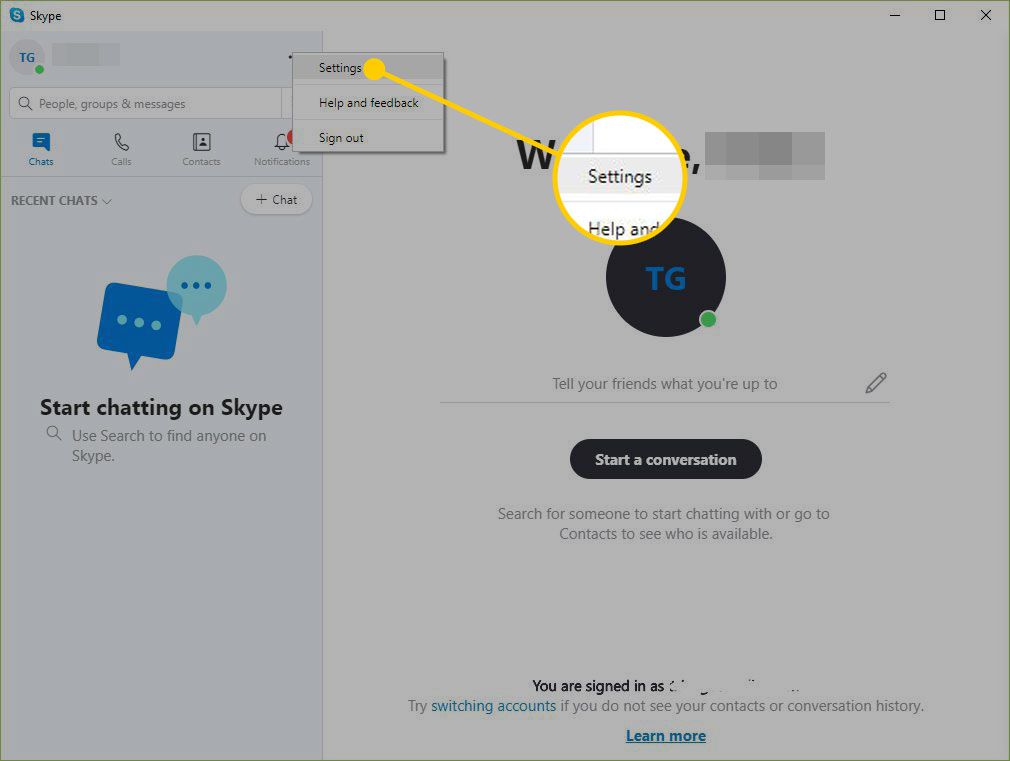
-
Collegati al sito web Generale.
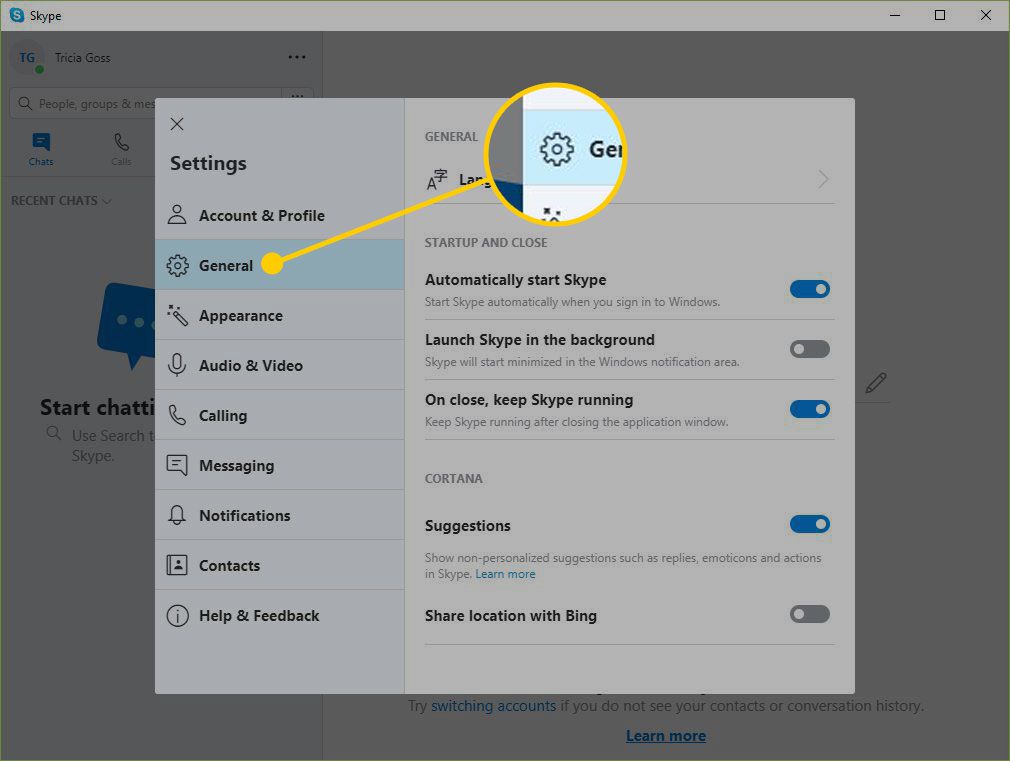
-
Toggle Automatically start Skype in posizione off (il pulsante diventerà grigio).
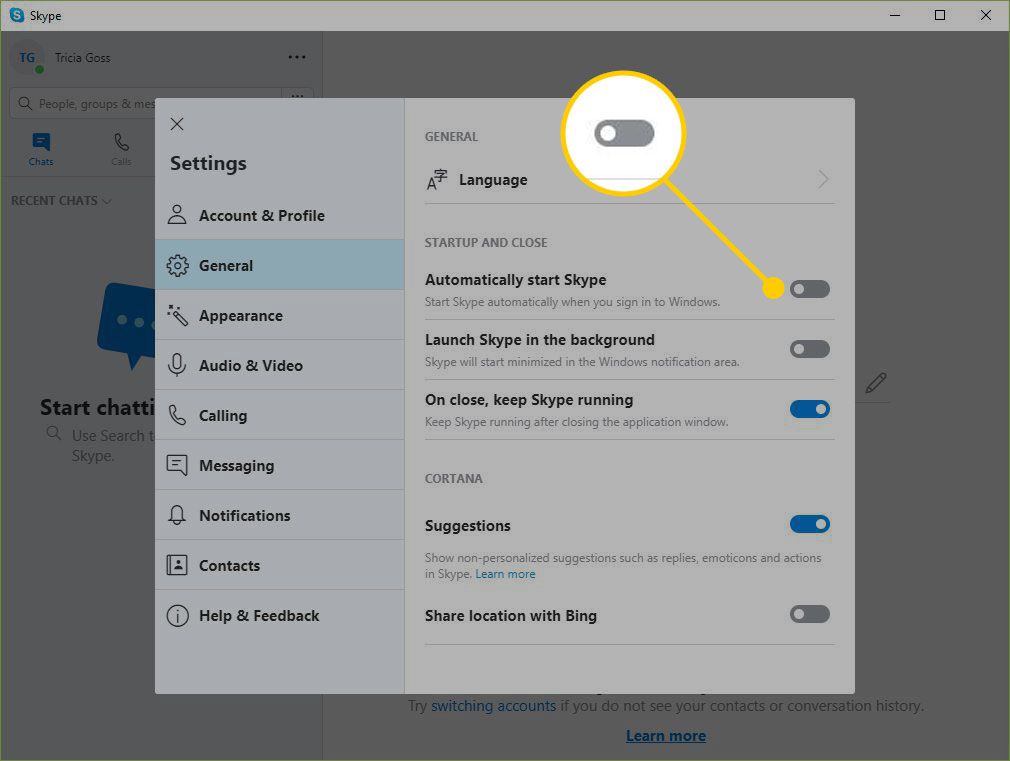
-
Esci dalla schermata delle impostazioni.
macOS: rimuovere Skype dagli elementi di accesso
Ci sono un paio di modi per disabilitare l'esecuzione automatica per Skype su un Mac. Il primo e più semplice metodo è farlo dal Dock.
-
Vai al Dock e fai clic con il pulsante destro del mouse su Skype icona.
-
Collegati al sito web Opzioni.
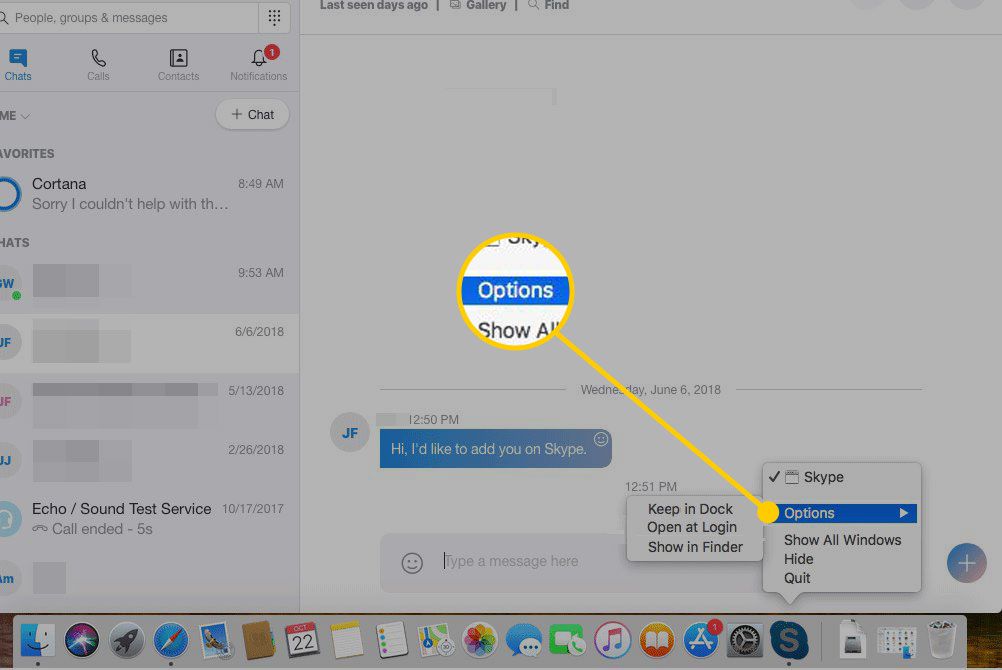
-
Seleziona Apri al login per rimuovere il segno di spunta.
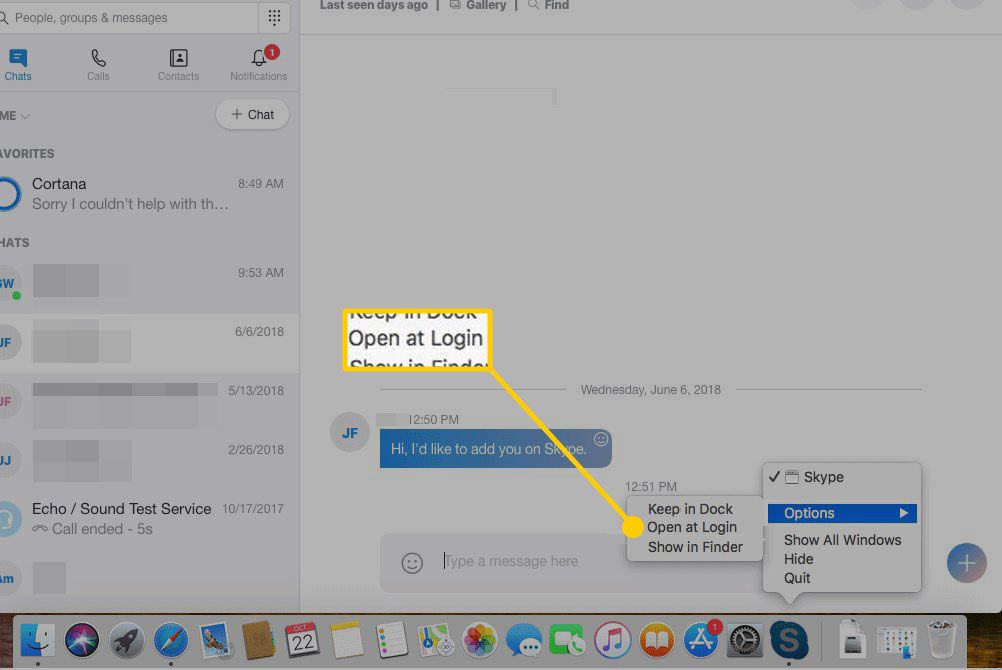
L'altro modo per impedire che Skype si apra automaticamente in macOS è rimuoverlo dall'elenco degli elementi di avvio in Preferenze di Sistema.
-
apri Preferenze di sistema.
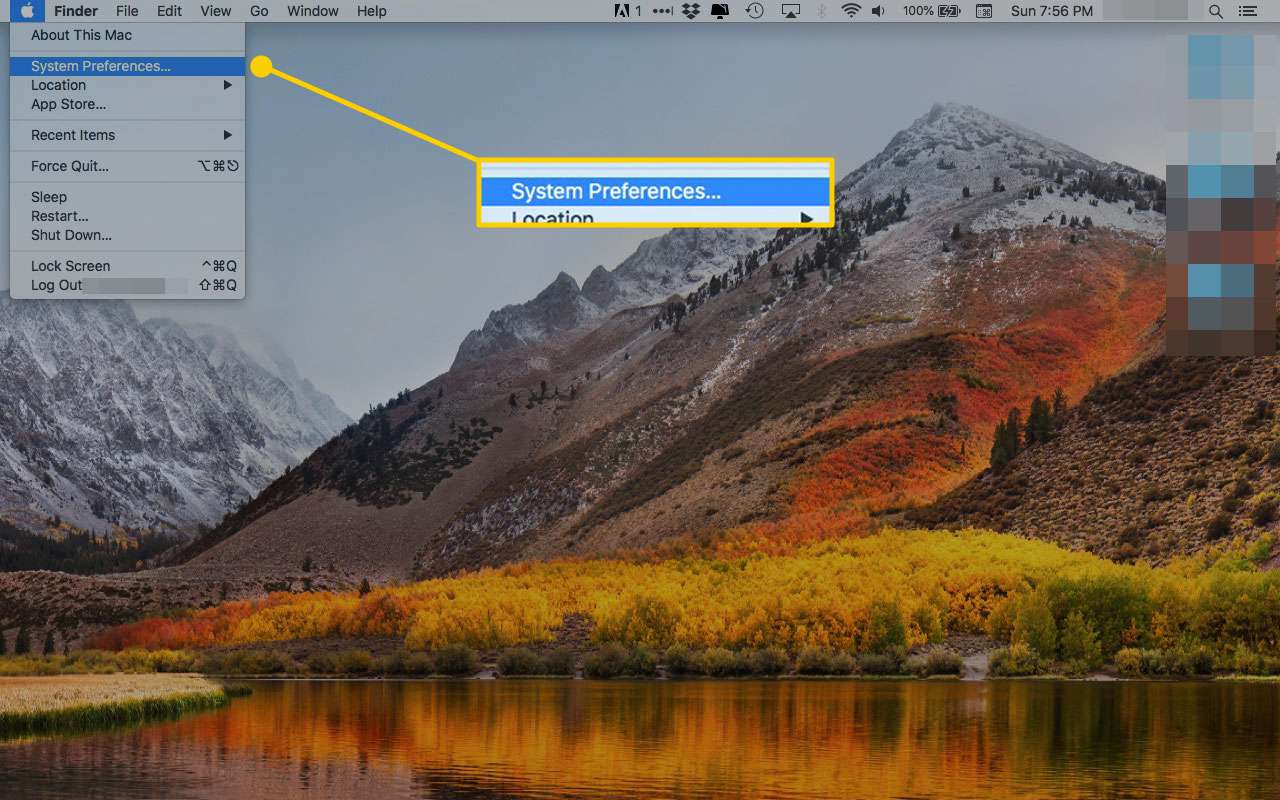
-
Seleziona Utenti e gruppi.
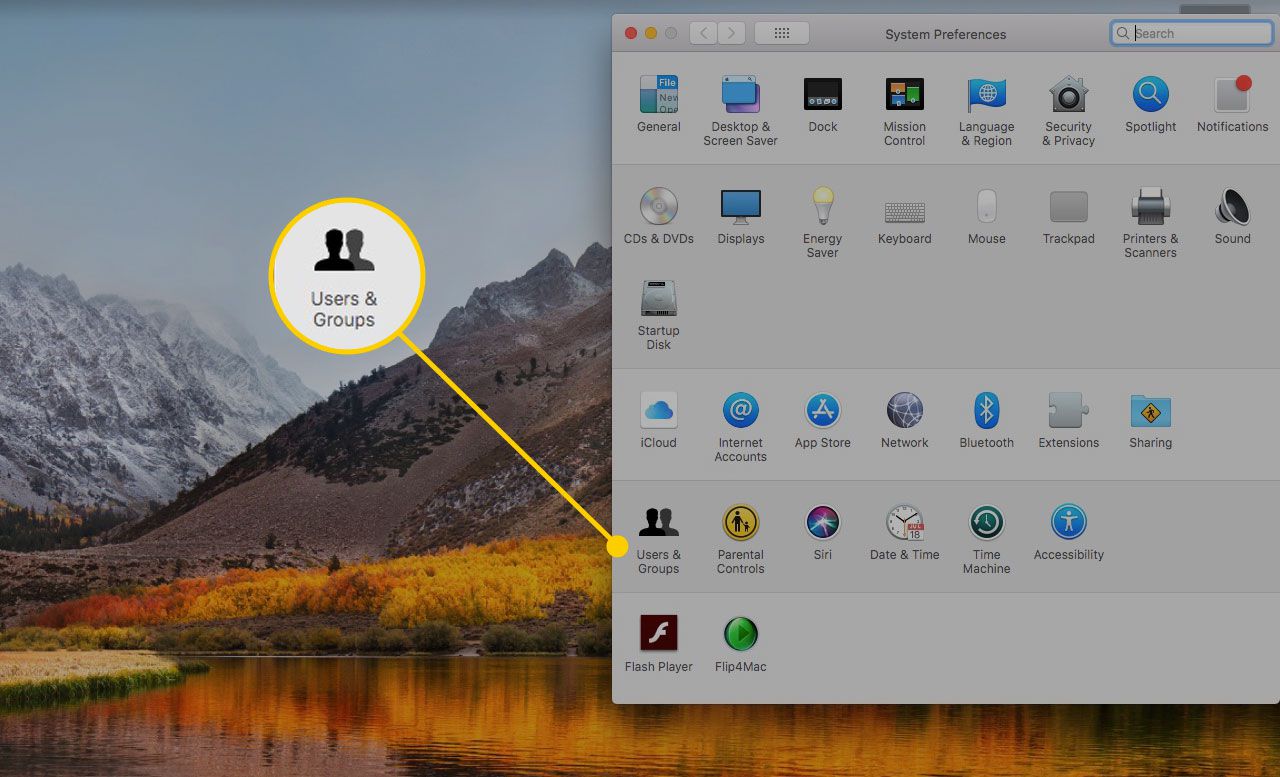
-
Seleziona il tuo nome utente.
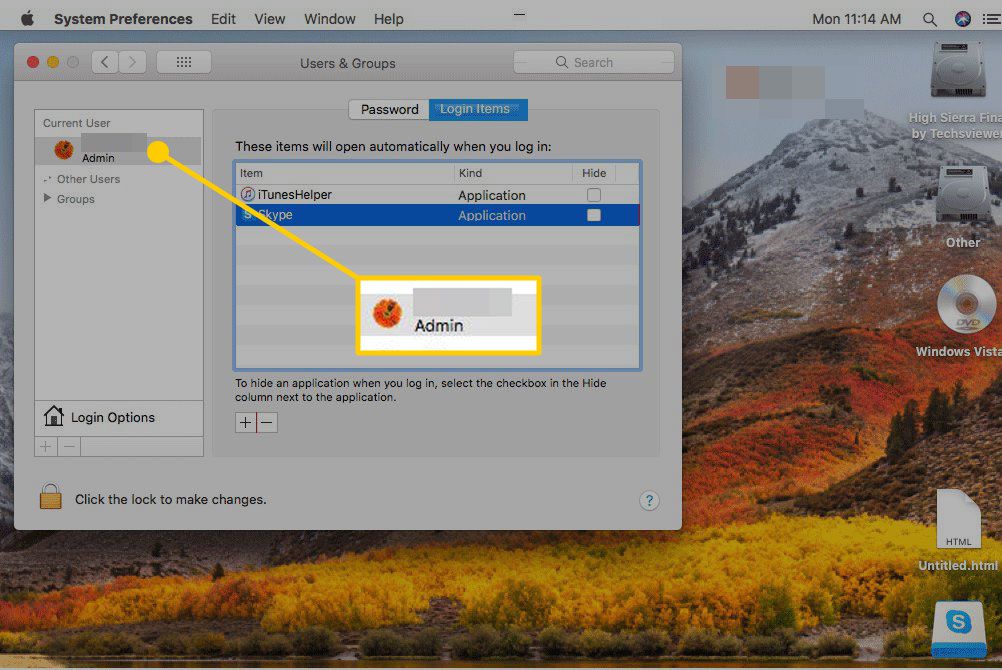
-
Vai Elementi di login scheda.
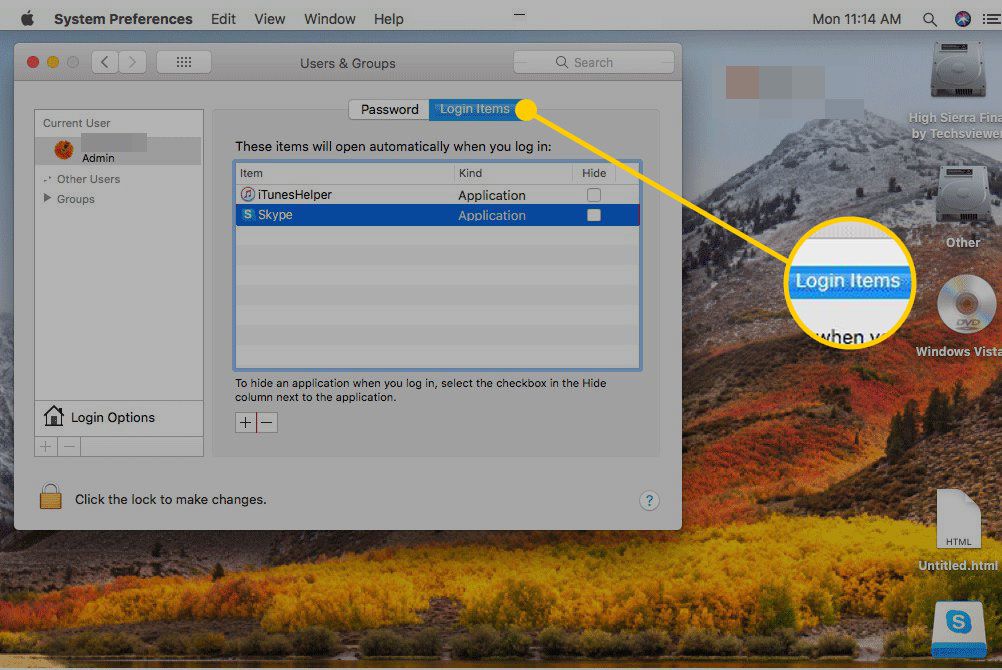
-
Seleziona Skype.
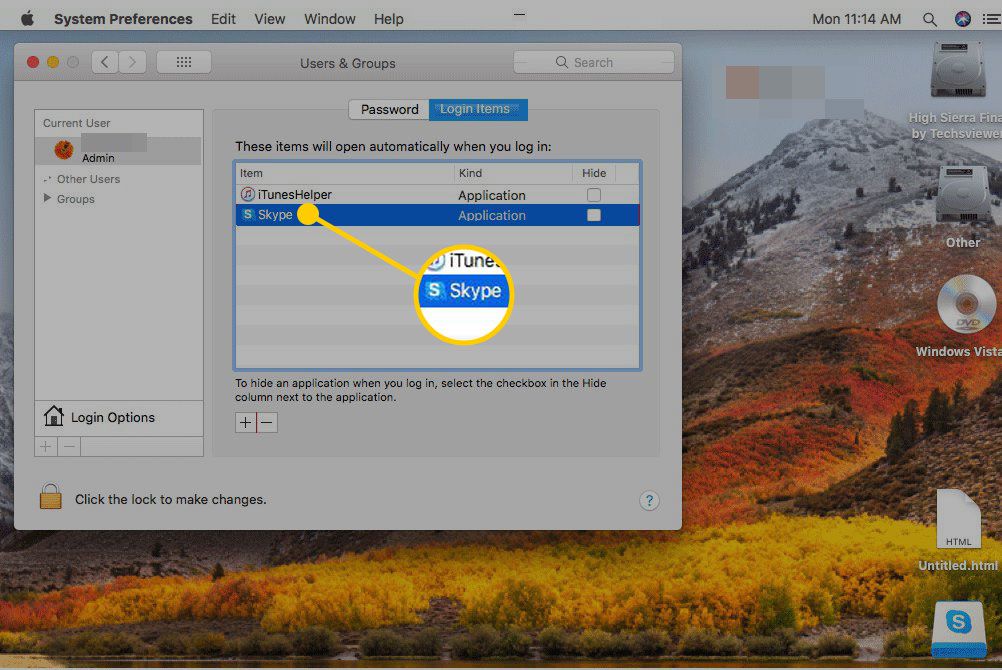
-
Seleziona il pulsante meno / rimuovi (si trova nella parte inferiore dello schermo).